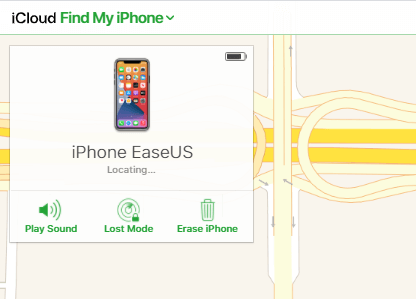Zusammenfassung:
Wenn Sie sich mit Sprachbefehlen befassen, werden Sie feststellen, dass Sie ein iPhone mit Siri entsperren können. In diesem Blog werden wir darüber sprechen, wie man ein iPhone mit oder ohne Siri entsperrt.
- Hauptinhalt:
- Teil 1. So entsperren Sie das iPhone mit Siri
- Teil 2. So entsperren Sie das iPhone ohne Siri
- Methode 1. So entsperren Sie das iPhone mit einer Drittanbieteranwendung
- Methode 2. iPhone mit iTunes entsperren
- Methode 3. iPhone mit iCloud entsperren
- Die letzten Worte
Wenn Sie die Macht von Siri nicht erforschen, werden Sie nie wissen, wie mächtig Siri sein kann. Kürzlich habe ich aus dem Internet herausgefunden, dass wir das iPhone per Sprache entsperren können, was sehr nützlich sein wird, wenn Sie das Bildschirmkennwort vergessen haben. In diesem Artikel zeige ich Ihnen, wie Sie das iPhone über Siri mit Sprachsteuerung entsperren und wie Sie das iPhone ohne Siri entsperren. Weiter lesen.
Teil 1. So entsperren Sie das iPhone mit Siri
Die Art und Weise, wie wir das Entsperren des iPhone-Bildschirms mit Siri vorstellen, ist nicht die alte Methode, die nur auf 10.3.2/10.3.3 funktioniert und die Weltzeituhr-Anwendung mit Siri öffnet. Wir nutzen die Funktion - Voice Control. Nachdem wir einen Sprachbefehl erstellt haben, können wir den Befehl mit dem iPhone sprechen und es führt die von uns festgelegten Gesten aus. Wir können die Geste als unser Bildschirmpasswort festlegen, um unser iPhone per Sprache zu entsperren. Ich habe die Anleitung in einem Video auf YouTube gefunden. Lassen Sie uns nun in die Details eintauchen, wie Sie das iPhone mit einem Sprachbefehl entsperren können.
Schritt 1. Finden Sie die Sprachsteuerung
Öffnen Sie die App „Einstellungen“ auf Ihrem iPhone. Gehen Sie zu „Barrierefreiheit“ > „Sprachsteuerung“.
Schritt 2. Richten Sie einen Sprachbefehl ein
Suchen Sie die Option "Befehle anpassen" und tippen Sie auf "Neuen Befehl erstellen...", um einen neuen Befehl einzurichten. Tippen Sie auf das Mikrofonsymbol auf der Tastatur, sprechen Sie den Befehl (zum Beispiel: Hallo) zum iPhone. Es wird der Option "PHRASE" hinzugefügt.
Der nächste Schritt besteht darin, Gesten für den Befehl zu erstellen. Gehen Sie zu „Aktion“ > „Benutzerdefinierte Geste ausführen“, um die Geste festzulegen. Machen Sie die Geste so, wie Sie Ihren Bildschirm-Passcode eingeben [Sie können die Zahlen auf Ihrem Bildschirm markieren, bevor Sie beginnen]. Tippen Sie dann auf „Speichern“, um die Geste zu speichern. Gehen Sie zurück zur letzten Seite und tippen Sie auf „Speichern“, um den Sprachbefehl beizubehalten.
Schritt 3. Aktivieren Sie die Sprachsteuerung
Gehen Sie dann zurück zur Benutzeroberfläche der Sprachsteuerung, um die Sprachsteuerung einzuschalten. Jetzt können Sie Ihr iPhone sperren und diesen Sprachbefehl testen. Wenn Sie „Hallo“ sagen [alles, was Sie zuvor in Schritt 2 gesagt haben], führt Ihr iPhone die Geste aus, um das Passwort einzugeben, um Ihr iPhone zu entsperren.
Ich habe das Video hier eingebettet. Siehe unten für das Video-Tutorial. Das Video stammt vom YouTuber Tech 786.
Teil 2. So entsperren Sie das iPhone ohne Siri
Wenn Sie von Ihrem iPhone gesperrt sind, haben Sie wahrscheinlich keine Ahnung, wie Sie das iPhone per Sprache entsperren können. Ganz zu schweigen von der Einrichtung dieses Sprachbefehls. Somit ist es nicht möglich, mit Siri in das gesperrte iPhone zu gelangen. Sie müssen sich anderen Wegen zuwenden, um in Ihr gesperrtes iPhone zu gelangen. Glücklicherweise können Sie das iPhone noch auf drei weitere Arten ohne Siri entsperren. Hier stellen wir jede Lösung konkret vor.
Methode 1. So entsperren Sie das iPhone mit einer Drittanbieteranwendung
Die Verwendung von Anwendungen von Drittanbietern ist eine gute Möglichkeit, wieder auf Ihr iPhone zuzugreifen. EaseUS MobiUnlock ist ein iPhone-Entsperrtool, mit dem Sie alle Arten von Passwörtern auf Ihrem iPhone entfernen können, um wieder Zugriff auf Ihr iPhone zu erhalten, einschließlich Face ID, Touch ID und digitalem Passwort. Das Tool bietet Ihnen einen schnellen und reibungslosen Prozess, um Ihr iPhone ohne Passwort oder Siri zu entsperren.
Hinweis: Sie müssen Ihre Apple-ID und Ihr Passwort kennen, bevor Sie auf diese Weise fortfahren. Auf diese Weise werden Inhalte auf Ihrem iPhone gelöscht. Hier finden Sie eine Anleitung zum Sichern des iPhone ohne iTunes und zum Wiederherstellen des iPhone aus einer Computersicherung.
Schritt 1. Starten Sie EaseUS MobiUnlock, schließen Sie das iPad an den Computer an und wählen Sie dann "Entsperren Sie den Bildschirm-Passcode" auf der Startseite von EaseUS MobiUnlock.
![Entsperren Sie den Bildschirm-Passcode]()
Schritt 2. Sobald Ihr Gerät verbunden ist, klicken Sie auf "Start", um fortzufahren.
![Auf Start klicken]()
Schritt 3. Klicken Sie auf "Weiter", um die entsprechende Firmware für Ihr Gerät herunterzuladen. Wenn die Firmware bereits heruntergeladen wurde, wählen Sie das Paket manuell aus.
![Auf Weiter klicken]()
Schritt 4. Warten Sie, bis die Überprüfung der Firmware abgeschlossen ist. Klicken Sie danach auf "Jetzt entsperren". Geben Sie im Warnfenster die erforderlichen Informationen ein und klicken Sie erneut auf "Entsperren", um das iPad ohne Passwort zu entsperren.
![Auf Entsperren klicken]()
Schritt 5. Warten Sie, bis das Tool Ihr iPad-Passwort entfernt hat. Wenn es getan hat, richten Sie Ihr Gerät und Sie können es wieder verwenden.
![Entsperren erfolgreich]()
Methode 2. iPhone mit iTunes entsperren
Wenn Sie keine Anwendung eines Drittanbieters verwenden möchten, können Sie Ihr iPhone auch mit iTunes zurücksetzen, um wieder Zugriff auf Ihr iPhone zu erhalten. Das Herunterladen der Firmware von iTunes kann länger dauern. Wenn Sie die Gewohnheit haben, Ihr iPhone in iTunes zu sichern, können Sie Sicherungsdaten aus dem Zurücksetzungsprozess wiederherstellen. Nachfolgend finden Sie eine detaillierte Anleitung.
Schritt 1. Starten Sie iTunes auf Ihrem PC. Verbinden Sie dann Ihr gesperrtes iPhone über ein USB-Kabel mit dem PC.
Schritt 2. Rufen Sie den Wiederherstellungsmodus auf Ihrem iPhone auf. Auf dieser Seite finden Sie ausführliche Informationen zur Bedienung. Das Übliche für iPhone mit iOS 8 oder höher ist wie folgt:
Drücken Sie kurz die Lauter-Taste. Drücken Sie kurz die Leiser-Taste. Halten Sie dann die Seitentaste gedrückt, bis der Bildschirm für den Wiederherstellungsmodus angezeigt wird
Schritt 3. Dann erhalten Sie ein Popup von iTunes, nachdem Sie das iPhone wiederhergestellt haben. Wählen Sie ein Backup aus, falls vorhanden, und klicken Sie dann auf „Wiederherstellen“, um Ihr iPhone zurückzusetzen. Wenn keine Sicherung vorhanden ist, klicken Sie auf „Wiederherstellen“, um fortzufahren. Nachdem der Vorgang abgeschlossen ist, können Sie Ihr iPhone einrichten.
![So entsperren Sie das iPhone mit iTunes]()
Methode 3. iPhone mit iCloud entsperren
Neben der Verwendung von iTunes ermöglicht Apple Ihnen, das Passwort auf dem iPhone mit iCloud zu entfernen, über die Option „iPhone löschen“ in „Mein iPhone suchen“. Auf diese Weise wird Ihr iPhone gelöscht und Ihr iPhone-Passwort entfernt. Das iPhone wird wie ein neues zurückgesetzt. Folgen Sie den unteren Schritten.
Schritt 1. Besuchen Sie iCloud.com und melden Sie sich mit Ihrem Konto an.
Tipp: Wenn Sie die Zwei-Faktor-Authentifizierung aktiviert haben und diese mit Ihrem gesperrten iPhone nicht empfangen können, können Sie auf den Textlink „Sie haben keinen Bestätigungscode erhalten?“ klicken und „Senden“ auswählen, um den Code per Nachricht zu erhalten. Wenn Sie Ihre Telefonnummer nicht verwenden können, können Sie auf "Weitere Optionen..." klicken, um Ihre Telefonnummer zu aktualisieren.
Schritt 2. Nachdem Sie Ihr iCloud-Kontrollfeld aufgerufen haben, klicken Sie auf „iPhone suchen“ und wählen Sie das gesperrte Gerät unter der Option „Alle Geräte“ aus.
Schritt 3. Klicken Sie dann auf „iPhone löschen“ und bestätigen Sie den Vorgang. Dann wird Ihr iPhone zurückgesetzt. Sie können das Netzwerk verbinden und mit der Einrichtung beginnen.
![Entsperren Sie das iPhone über „iPhone suchen“ in iCloud]()
Die letzten Worte
Wenn Sie die Sprachsteuerungsfunktion noch nie verwendet haben, wenn Ihr iPhone gesperrt ist, können Sie Ihr iPhone auf eine der drei Arten ohne Siri entsperren. Danach können Sie den Schritten in diesem Tutorial folgen, um einen Sprachbefehl auf Ihrem iPhone einzurichten, so dass Sie Ihr iPhone einfach per Sprache entsperren können, auch wenn Sie das Passwort vergessen haben.